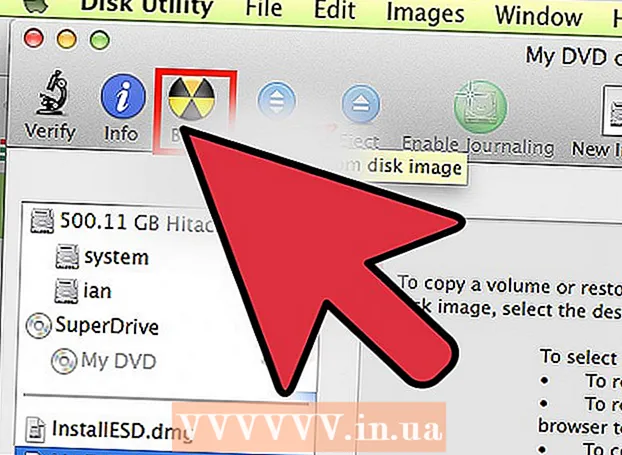Автор:
Laura McKinney
Дата создания:
4 Апрель 2021
Дата обновления:
1 Июль 2024
![[Решено] Чем открыть формат файла EML в Windows](https://i.ytimg.com/vi/yPsRNHIbPD8/hqdefault.jpg)
Содержание
EML - это формат файла для Outlook и Outlook Express, разработанный Microsoft. Файлы EML представляют собой архивы электронной почты, которые помогают сохранить исходный заголовок и формат HTML. Большинство почтовых браузеров поддерживают файлы EML, но если у вас не установлен почтовый браузер или вы используете мобильное устройство, есть несколько способов открыть этот файл.
Шаги
Устранение неполадок
Файлы EML нельзя открывать в Outlook Express после установки. Обычно это происходит из-за того, что расширение EML взяло под контроль другая программа. Вам придется сбросить ассоциации файлов для Outlook Express.
- Закройте Outlook Express, если он у вас открыт.
- Нажмите ⊞ Победа+р.
- импорт msimn / reg и нажмите ↵ Enter. Это сброс ассоциации файлов для Outlook Express. С этого момента EML-файл будет автоматически открываться в Express двойным щелчком.

Проверьте расширение. Некоторые пользователи сообщили, что резервные копии, созданные Windows Live Mail, преобразовали расширение EML ( * ._ eml вместо того *. eml). Если вы не можете открыть файл EML, попробуйте проверить, не было ли изменено расширение.- См. Шаг 2 в этом разделе, чтобы включить расширения файлов, если вы их скрыли.
- Переименуйте файлы EML с расширением * ._ eml снять отметку _.
Метод 1 из 4: в Windows

Откройте файл EML в почтовом браузере. Файл EML на самом деле представляет собой электронное письмо в файловой форме. Самый простой способ открыть этот тип файлов - использовать почтовый браузер, например Outlook, Outlook Express, Windows Live Mail или Thunderbird.Большинство новых версий этих программ автоматически поддерживают файлы EML, поэтому просто дважды щелкните, чтобы открыть файл.- Когда вы открываете файл EML в почтовом браузере, вы можете загружать вложения с этим файлом и просматривать стандартные изображения и форматы.
- Если у вас нет почтового браузера или вы не можете открыть файл EML в своем почтовом браузере, продолжайте ниже.

Измените расширение, чтобы просмотреть этот файл в веб-браузере. Файл EML имеет много общего с MHTML, и изменение расширения на *. mht быстро преобразует файл в формат, который можно открыть в Internet Explorer. Хотя другие веб-браузеры могут открывать файлы MHT, Internet Explorer - единственный браузер, который отображает стандартный формат. Однако этот метод не позволяет загружать вложения.- Включите расширения файлов, если вы их скрыли. В Windows 8 вы можете установить флажок «Расширения имен файлов» на вкладке «Просмотр» окна проводника. Для более старых версий Windows вы откроете Панель управления и выберите Параметры папки. Перейдите на вкладку «Просмотр» и снимите флажок «Скрыть расширения для известных типов файлов» (Скрыть расширения для известных типов файлов).
- Щелкните правой кнопкой мыши файл EML и выберите «Переименовать».
- Удалить расширение .eml и заменен на .mht. Windows предупредит вас, что это может привести к сбою файла. Ваша задача - подтвердить изменение расширения.
- Откройте файл в Internet Explorer. Это программа по умолчанию для файлов MHT. Вы можете щелкнуть файл правой кнопкой мыши, выбрать «Открыть с помощью» и выбрать Internet Explorer из списка. Internet Explorer покажет вам MHT-файл почти в том же формате, что и в почтовом браузере.
Загрузите и установите FreeViewer EML File Viewer. Вы можете бесплатно скачать программу по адресу: http://www.freeviewer.org/eml/.
- Откройте каталог, содержащий файл EML.
- Дважды щелкните папку. Файлы EML отсортированы. Теперь вы можете щелкнуть любой файл EML, чтобы просмотреть его содержимое.
- Вы также можете просмотреть все вложения электронной почты.
Просмотреть файл как простой текст. Если вы не можете открыть файл в почтовом браузере или не можете преобразовать его для открытия в Internet Explorer, вы можете просмотреть файл как обычный текст. В тексте будут странные символы, но вы все равно сможете увидеть основной текст вместе со ссылками. Однако вы не можете просматривать изображения или вложения.
- Щелкните правой кнопкой мыши файл EML и выберите «Открыть с помощью».
- Выберите Блокнот в списке программ.
- Найти карту а также . Это отличительная черта заголовка основного сообщения электронной почты. Вы можете просмотреть текст сообщения электронной почты в этом разделе, но вам, возможно, придется опустить часть HTML.
- Найти карту чтобы увидеть ссылку. Вы можете скопировать и вставить показанный здесь URL-адрес в свой веб-браузер, чтобы получить доступ к пути, указанному в EML-файле.
Метод 2 из 4: на Mac
Откройте файл EML в Apple Mail. Это программа, которая предустановлена в OS X и позволяет открывать и просматривать все содержимое файла EML.
- Щелкните правой кнопкой мыши (или нажмите Ctrl и щелкните) на файле EML и выберите «Открыть с помощью ...».
- В списке программ выберите «Почта». EML-файл откроется в Apple Mail. Вы можете сделать это даже без учетной записи электронной почты, настроенной в программе Mail.
Используйте Microsoft Entourage или Outlook для Macintosh. Если у вас установлен Office 2008 или 2011, вы можете установить почтовый браузер Microsoft, чтобы открывать файлы EML. Программное обеспечение Office 2008 включает Entourage, а Office 2011 заменил Entourage на Outlook для Macintosh. Возможно, вы не выбрали установку почтового браузера при установке программного обеспечения Office.
- После завершения установки вы щелкните правой кнопкой мыши (или нажмите Ctrl и щелкните) на файле EML и выберите «Открыть с помощью ...». Выберите Entourage или Outlook из текущего списка программ.
Распакуйте файл с помощью Stufflt Expander. Это бесплатная программа декомпрессии для OS X, и вы можете использовать ее для извлечения информации из файла EML.
- Загрузите и установите StuffIt Expander в Mac App Store или из него.
- Перетащите файл EML в окно Stufflt. Вы можете распаковать несколько файлов EML одновременно, перетащив все файлы в окно одновременно.
- Откройте новую папку, созданную специально для каждого файла EML. Вы увидите прикрепленное содержимое и изображение, преобразованное в отдельные файлы, рядом с текстовым файлом, содержащим содержимое электронного письма.

Просмотрите файл EML как обычный текст. Если у вас нет почтового браузера и вы не можете установить Stufflt Expander, вы можете открыть файл EML в TextEdit. Таким образом, вы по-прежнему можете видеть содержимое и путь электронного письма. Однако вы не можете просмотреть изображение и открыть вложение.- Щелкните правой кнопкой мыши (или нажмите Ctrl и щелкните) на файле EML и выберите «Открыть с помощью ...».
- Выберите «TextEdit» из списка приложений. Возможно, вам придется просмотреть, чтобы найти его.
- Найдите HTML-тег . Вот как помочь вам определить текст электронного письма. Ссылки будут помечены .
Метод 3 из 4: на iPad

Загрузите и установите приложение Klammer. Это приложение доступно в App Store по цене 0,99 доллара США (что эквивалентно 23 000 донгов). Вам будет разрешено открывать и просматривать содержимое файла EML с помощью этого приложения. В настоящее время это единственный способ просматривать файлы EML без предварительного преобразования на другой платформе.
Откройте приложение Mail (или любое другое приложение, содержащее файл EML, который вы хотите открыть). Вы можете использовать Klammer для открытия файлов EML, вложенных в электронную почту, в Dropbox или другом облачном хранилище или в любой программе, поддерживающей файлы.
- Если вы используете Почту, вам нужно будет нажать на вложение, чтобы загрузить контент на свой iPad. Вам также необходимо загружать файлы на свой iPad при использовании Dropbox или Google Drive.
- Если вы не можете получить вложение, попробуйте переслать электронное письмо себе и загрузить его снова.

Нажмите на загруженный файл. Вам будет предложено выбрать приложение для открытия файла.
Нажмите «Открыть в Klammer» (Открыть в Klammer). Файл EML будет загружен в приложение Klammer, и его содержимое будет отображаться в стандартном формате. рекламное объявление
Метод 4 из 4: на Android
Загрузите бесплатное приложение EML Reader. По умолчанию Android не поддерживает формат EML. Единственный способ открыть файлы EML на устройстве Android - это установить приложение.
- Приложение EML Reader FREE имеет более высокий рейтинг по сравнению с существующим устройством чтения EML, но вы все равно можете выбрать другое, если хотите. Просто найдите "eml reader" в магазине Google Play.
Откройте файл EML. Как вы откроете файл EML, будет зависеть от того, как вы его получили.
- Если вы получили файл EML как вложение, откройте сообщение электронной почты, содержащее файл, в приложении Gmail или Mail, а затем нажмите вложение EML.
- Если вы загрузили EML-файл с веб-сайта, используйте приложение File Manager, чтобы открыть папку Download, или откройте приложение EML Reader FREE для просмотра файла.
Выберите EML Reader FREE из списка приложений. Когда вы откроете файл EML, вам будет предложено выбрать приложение. Приложение EML Reader Free должно появиться в этом списке. Выберите «Всегда», чтобы связать файл EML с новым приложением поддержки.
См. Файл EML. Приложение EML Reader FREE разделит файл EML на различные разделы, включая «От / До», «Дата», «Тема», «Текст», «HTML». и вложения.
- Раздел «Текст» содержит содержимое файла EML.
- В разделе «HTML» электронное письмо отображается в исходном формате.
Нажмите и удерживайте вложение, чтобы открыть его. Вы увидите список вложений внизу дисплея. Это все изображения, используемые при создании электронного письма в формате HTML, и файлы, прикрепленные к письму.
- Когда вы нажимаете и удерживаете вложение, появляется новое меню. Выберите «Открыть» и выберите приложение, которое может читать этот тип файлов. Вы также можете выбрать «Сохранить», чтобы извлечь файлы из файла EML и сохранить их в том же каталоге.